Microsoft Teams saab videofiltrid, dünaamilise vaate ja palju muud

Microsoft Teams saab hulga uusi koosolekute funktsioone, sealhulgas dünaamiline vaade, Together-režiim, videofiltrid ja reaalajas reaktsioonid.
On palju teateid selle kohta, et Microsoft Teams ei tööta Samsungi tahvelarvutites . Rakenduse käivitamine võib ebaõnnestuda, hanguda ja jookseb kokku, kasutajad ei saa oma kontodele sisse logida või saavad kõikvõimalikud veakoodid. Võttes arvesse suurt hulka kasutajaid, kes selliste probleemide üle kaebasid, otsustasime koostada selle juhendi. Vaatame, kuidas saate Samsungi tahvelarvutites kõige levinumate Teamsi probleemide tõrkeotsingut teha.
See on esimene asi, mida peaksite tegema, kui märkate, et Teams ei tööta ettenähtud viisil. Avage Play poe rakendus, otsige üles Teams ja klõpsake rakenduse uusima versiooni installimiseks nuppu Värskenda .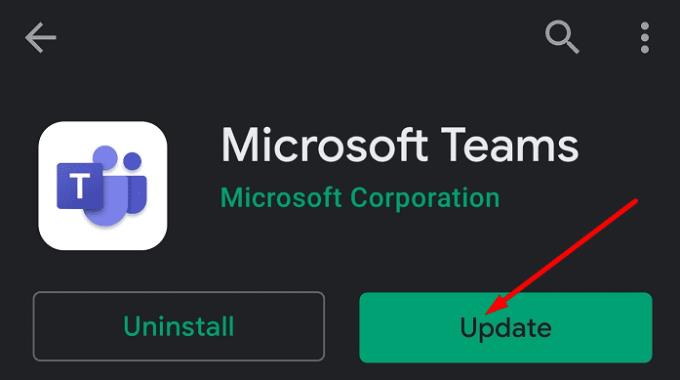
Tahvelarvuti värskendamiseks liikuge jaotisse Seaded ja valige Üldine . Seejärel puudutage valikut Teave tahvelarvuti kohta ja valige Tarkvaravärskendus . Puudutage nuppu Värskenda, et installida oma tahvelarvuti mudelile uusim Android OS-i versioon.
Rakenduse tühjendamine võib aidata teil parandada pikkade tõrgete loendit. Vahemälukausta alla salvestatud ajutised failid võivad mõnikord rakendust häirida.
Liikuge jaotisse Sätted , valige Rakendused ja seejärel Halda rakendusi .
Valige rakenduste loendist Teams ja puudutage valikut Salvestusruum .
Seejärel puudutage nuppu Tühjenda vahemälu ja käivitage rakendus uuesti.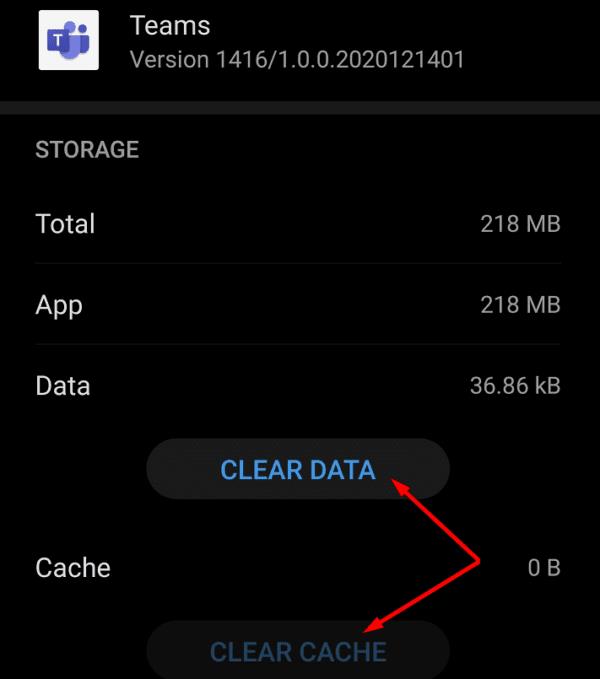
Kontrollige, kas märkate parandusi.
Tahvelarvuti salvestusruumist rääkides veenduge, et teil oleks piisavalt ruumi. Vabastage ruumi juhuks, kui salvestusruum hakkab otsa saama. Kui probleem püsib, logige oma kontolt välja, taaskäivitage tahvelarvuti ja seejärel käivitage Teams uuesti.
Paljudel kasutajatel õnnestus see probleem lahendada, andes Teamsile tahvelarvuti funktsioonidele juurdepääsemiseks ja kasutamiseks täielikud load. Avage rakenduste haldamine , valige Teams ja valige Andke rakendusele kõik load .
Kui te ei saa Samsungi tahvelarvutis oma Teamsi kontole sisse logida, peaksid allolevad lahendused aitama teil probleemi lahendada.
Teised kasutajad lahendavad selle probleemi, keelates sisselogimisel rakenduse Authenticator andmekasutuse. Käivitada MS Authenticator minge Seaded ja lülitage Kasutamine Andmed .
Teise võimalusena saate aku optimeerimise keelata.
Käivitage Microsofti autoriseerimisrakendus.
Puudutage menüüd ja valige Seaded .
Otsige üles suvand, mis ütleb, et jää oma Microsofti töö- või koolikontole sisse logituks .
Seejärel lülitage aku optimeerimine välja . Sel viisil saab Teams tuua teie Microsofti töökonto.
Alternatiivina saate Authenticatori rakenduse kasutamise asemel muuta oma MFA eelistused nii, et saate ainult tekstsõnumeid.
Teisest küljest pidid teised kasutajad selle probleemi lahendamiseks rakenduse Authenticator täielikult desinstallima. Kui teete seda, ärge unustage pärast rakenduse eemaldamist vahemälu tühjendada.
Rakenduste konfliktide vältimiseks vältige mitme rakenduse taustal töötamist. Teams kasutab videokoosolekute ajal palju ressursse ja see võib muuta teie tahvelarvuti tavapärasest aeglasemaks või isegi mitte reageerida. Teisisõnu sulgege Teamsi kasutades kõik taustal olevad rakendused.
Sulgege kõik oma seadmes olevad Office 365 rakendused. Keelake oma mobiilseadme haldur ja viirusetõrje. Seejärel käivitage tulemuste testimiseks rakendus Teams uuesti.
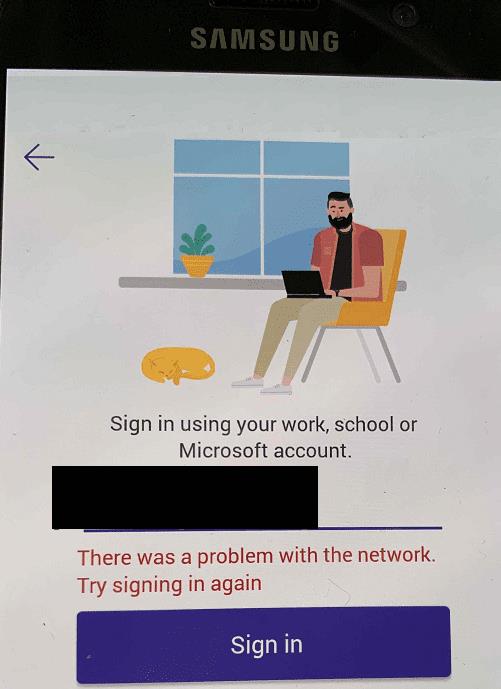
Kui sama võrguühendust kasutavad mitu seadet, katkestage nende ühendus ja kontrollige, kas Teams töötab teie Samsungi tahvelarvutis korralikult. Liiga paljude seadmete ühendamine võrku võib põhjustada ribalaiusega probleeme.
Tahvelarvutis Teamsi videokoosolekutel osaledes veenduge, et ükski teine seade ei voogesitaks videosisu. Või kasutage võimalusel teist võrguühendust.
Samuti saate ühenduse lähtestada. Liikuge jaotisse Seaded , valige Võrk ja Internet ning puudutage menüünuppu. Seejärel avage Võrguseadete lähtestamine ja puudutage Lähtesta sätted .
Kui see ei aidanud, eemaldage ruuteri toitekaabel, oodake kaks minutit ja seejärel lülitage seade uuesti sisse.
Kui te ei saa ikka oma Teamsi rakendust korralikult kasutada, desinstallige rakendus. Taaskäivitage tahvelarvuti ja installige Teams uuesti. Loodetavasti lahendab rakenduse värske koopia installimine teie probleemi.
Kui Teams ei tööta teie Samsungi tahvelarvutis korralikult, tühjendage vahemälu ja värskendage rakendust. Kui teil on sisselogimisega probleeme, keelake andmekasutus ja aku optimeerimine rakenduses MS Authenticator.
Kas need lahendused aitasid teil Teamsi rakenduse probleeme lahendada? Andke meile allolevates kommentaarides teada.
Microsoft Teams saab hulga uusi koosolekute funktsioone, sealhulgas dünaamiline vaade, Together-režiim, videofiltrid ja reaalajas reaktsioonid.
Kui saate Microsoft Teamsi sisse logides turvatsooni seadistusvea, peate veebisaidi IE ja Edge'i usaldusväärsete saitide loendisse lisama.
Kui Microsoft Teamsi laadimine nurjub ja ilmub veateade Midagi läks valesti, veenduge, et kasutasite õiget e-posti aadressi ja kontrollige oma mandaate.
Kas teil on kahju, kas teil oli probleeme sülearvuti vea leidmisega? Parandage see, värskendades kasutajaprofiili ja kasutades teist rakendust.
Kui proovite Microsoft Teamsi sisse logida, kuid saate veakoodi caa7000a, peaksite programmi koos mandaatidega täielikult desinstallima.
Microsoft Teamsi faili tundmatu vea parandamiseks Logige välja ja taaskäivitage meeskonnad, võtke ühendust toega ja võrgukogukonnaga, avage failid võrguvalikuga või installige MT uuesti.
Kui teie või teie kanali liikmed ei näe Microsoft Teamsi faile, peaksite kaaluma kaustade ümberkorraldamist SharePointis.
Probleemi lahendamiseks Microsoft Teams ei saa lisada külalisprobleeme, kontrollige latentsusaega, andke probleem Powershelli käskude abil ja installige kõik ootel olevad värskendused.
Kui näete Microsoft Teamsi tõrketeadet, vabandage – meil tekkis probleem, värskendage rakendust ja jätkake lahenduste lugemist.
Microsoft Teams sai just mõned uued funktsioonid: Microsoft Whiteboardi integreerimine, kohandatud taustad videokõnede ajal ja turvalised privaatkanalid.
Outlooki Microsoft Teamsi lisandmooduli puuduva probleemi lahendamiseks veenduge, et lisandmoodul oleks Outlookis ja Microsoft Teamsi koosoleku privaatsusseadetes lubatud.
Microsoft Teamsi parandamiseks selle lehe skriptis ilmnes tõrge, peate keelama kolmanda osapoole teenused ja välja lülitama skripti tõrketeatised.
Microsoft Teamsi veakoodi 503 parandamiseks logige sisse Microsoft Teami veebikliendi kaudu, kontrollige teenusega seotud probleeme, tühjendage mandaadihaldur ja võtke ühendust toega.
Microsoft tegi koostööd Power Virtual Agentsiga, madala koodiga vestlusrobotite platvormiga. See muudab vestlusrobotite arendamise Microsoft Teamsis lihtsamaks. Loe rohkem.
Kui teie Microsoft Teamsi rühma kasutajad ei saa üldsusele otseülekandeid edastada, peate kontrollima, kas reaalajas sündmuste eeskirjad on määratud.
PARANDUS: Microsoft Teamsi veakood 6
Kui te ei saa teistest teenustest kontakte Microsoft Teamsi importida, kasutage programmi, mis suudab need kaks ühendada, või lisage kontaktid käsitsi.
Microsoft Teamsi krahhi parandamiseks kontrollige esmalt Office 365 administraatoripaneelil Teamsi teenuse olekut, tühjendage Microsoft Office'i mandaadid või kustutage Teamsi vahemälu.
Kui kõnejärjekorrad Microsoft Teamsis ei tööta, kaaluge Microsoft Teamsi kliendi värskendamist või selle asemel veebiversiooni kasutamist.
Kui saate esmakordsel sisselogimisel veakoodi caa20004, peate lubama WS-Trust 1.3 töölauakliendi SSO jaoks.
Kas soovite FB Messengeris kustutatud Facebooki sõnumid taastada? Otsige ja hankige FB Messengeris jäädavalt kustutatud tekste, olenemata sellest, kas see on Android või iPhone, saate kaotatud sõnumid taastada.
Nutitelefonide valdkonnas jäävad mõned kõige väärtuslikumad funktsioonid sageli kõige tähelepanuta. Üks selline funktsioon, mis on laialdaselt saadaval Android-seadmetes,
Samsung Galaxy S23 oma muljetavaldava funktsioonide valiku ja tugevate võimalustega on nutitelefonide vallas tõeline ime. Üks selle
Uhiuue Android-nutitelefoniga teekonnale asumine on põnev, haarav ja pisut hirmutav. Uusim Android OS on pakitud
Samsung DeX on funktsioon, mis sisaldub mõnes Samsungi tipptasemel seadmes, mis võimaldab teil oma telefoni või tahvelarvutit kasutada nagu lauaarvutit. DeX tähistab
Lukustuskuva kohandamine Androidis on tõhus viis nutitelefoni kasutuskogemuse täiustamiseks, luues isikupärasema ja funktsionaalsema ekraani
Vaadake, kui lihtne on oma Motorola Android TV-s rakenduste salvestusruumi kontrollida. Siin on lihtsad ja algajasõbralikud sammud, mida järgida.
Mitme akna kasutamise kõige olulisem eelis on tõhustatud multitegumtöö. Saate näiteks e-kirjadele vastamise ajal videot vaadata, sirvida
Kavatsesime lahendada levinud probleemi, millega paljud Androidi kasutajad mingil hetkel silmitsi seisavad: telefoni parooli unustamine. Kui te ei pääse oma Androidi juurde
Tänapäeva kiire tempoga maailmas on igapäevaste rutiinide lihtsustamiseks ja sujuvamaks muutmiseks võimaluste leidmine olulisem kui kunagi varem. Sisestage Google'i assistendi rutiinid, a







![Microsoft Teams: vabandust – meil tekkis probleem [Parandatud] Microsoft Teams: vabandust – meil tekkis probleem [Parandatud]](https://blog.webtech360.com/resources3/images10/image-424-1008181952263.jpg)



![Microsoft Teamsi veakood 503 [LAHENDATUD] Microsoft Teamsi veakood 503 [LAHENDATUD]](https://blog.webtech360.com/resources3/images10/image-182-1008231237201.png)
















